教程
EPLAN脚本从入门到应用-3《回传参数到脚本》
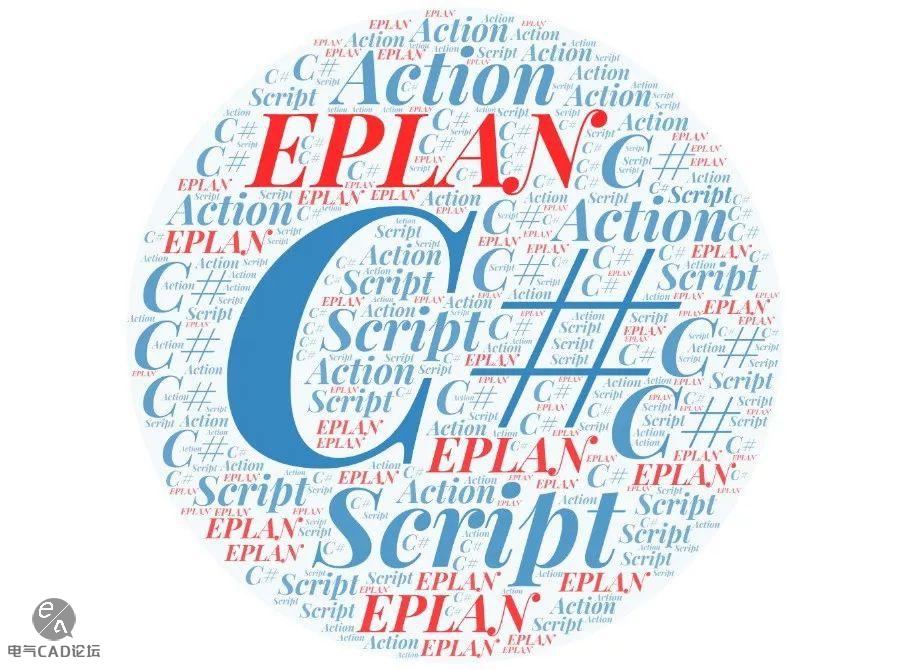
编辑丨石海波
出品丨电气CAD论坛
| 当你有时候心里有个念头时,即便不用刻意的做,也会从日常工作、生活中,在心里生根发芽,EPLAN脚本这个主题是在3个月前萌生的,直到今天,我想可以写出来和大家分享了,希望能得到大家的支持,并坚持将这个系列写下去! |
感谢大家的支持,在讲如何通过脚本去修改参数设置之前,我想在补充一个知识点,在上一节3.6里,我们可以通过程序去执行操作命令,并且还可以调用带参数的命令,那能不能从EPLAN传递参数进脚本程序内呢?当然是可以的,下面我们就来了解下用法。
-
回传参数给脚本
- 两个修改属性脚本的实例
3.7
回传参数给脚本
using System.Windows.Forms;using Eplan.EplApi.Scripting;public class InputParameter{[DeclareAction("InputParameter")]public void InputString(string parameter){MessageBox.Show(parameter);return;}}
[DeclareAction]是声明InputParameter这个调用名称,下面函数的变量传递值是string字符串类型的,然后通过菜单加载下程序,在EPLAN中新建一个工具栏命令,在命令栏里填写:
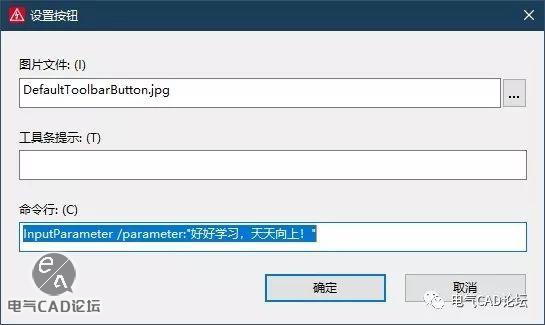
确定后,点击新建的按钮就会显示了:
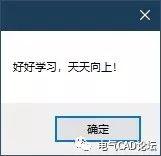
public void InputString(int param1,int param2,int param3)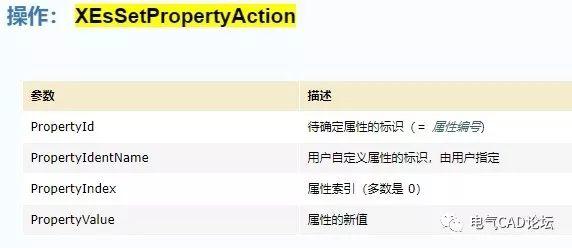
public void Function(string id1, string value1, string id2, string value2){CommandLineInterpreter cli = new CommandLineInterpreter();ActionCallingContext acc = new ActionCallingContext();acc.AddParameter("propertyId", id1);acc.AddParameter("propertyValue", value1);cli.Execute("XEsSetPropertyAction", acc);acc.AddParameter("PropertyId", id2);acc.AddParameter("PropertyValue", value2);cli.Execute("XEsSetPropertyAction", acc); }
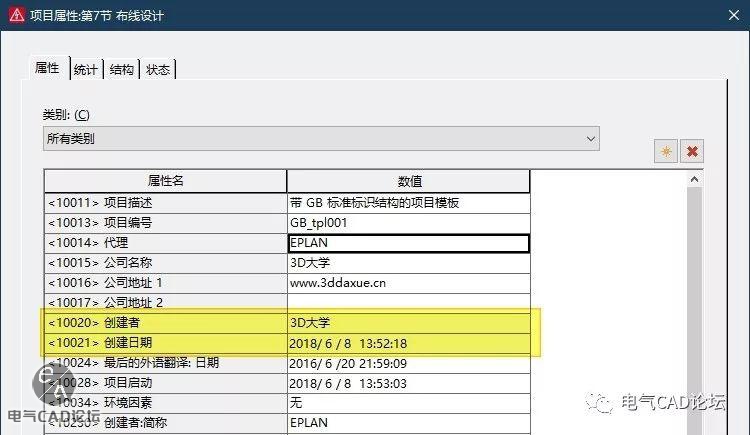
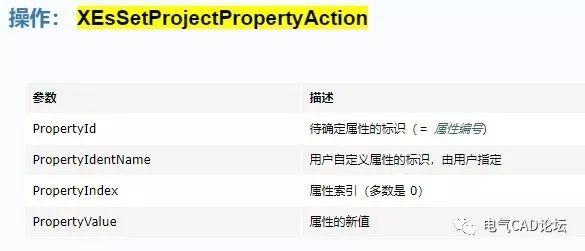
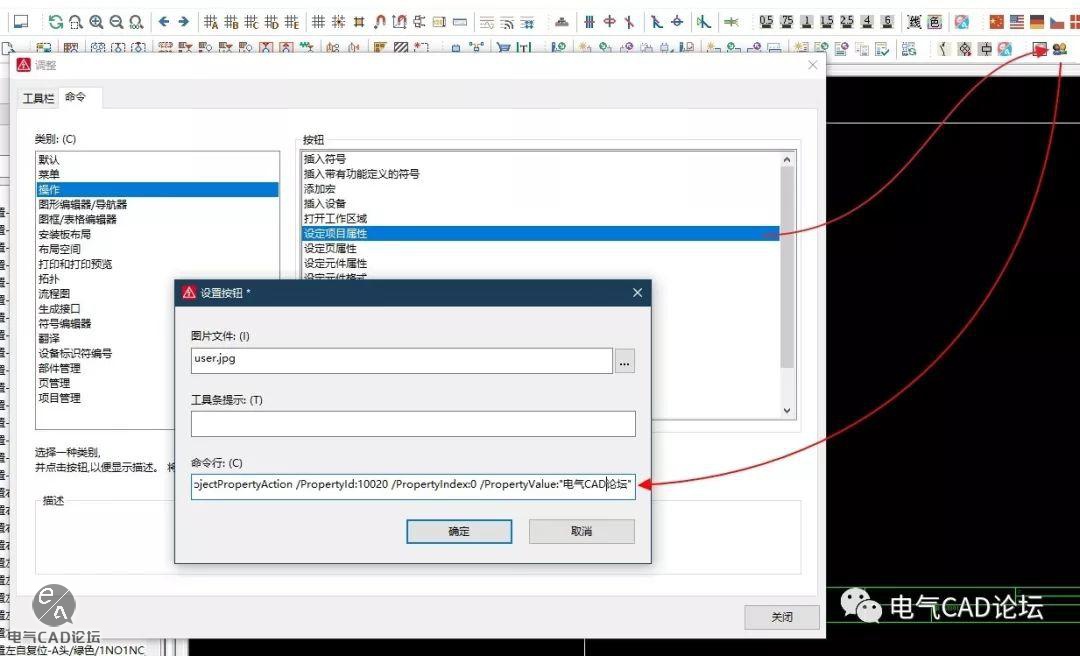
class SetProperty{[]public void Function(){CommandLineInterpreter cli = new CommandLineInterpreter();ActionCallingContext acc = new ActionCallingContext();acc.AddParameter("PropertyId", "10020");acc.AddParameter("PropertyValue", "电气CAD论坛");cli.Execute("XEsSetProjectPropertyAction", acc);acc.AddParameter("PropertyId", "10015");acc.AddParameter("PropertyValue", "电气CAD论坛");cli.Execute("XEsSetProjectPropertyAction", acc);acc.AddParameter("PropertyId", "10016");acc.AddParameter("PropertyValue", "www.cad-bbs.cn");cli.Execute("XEsSetProjectPropertyAction", acc);return;}}
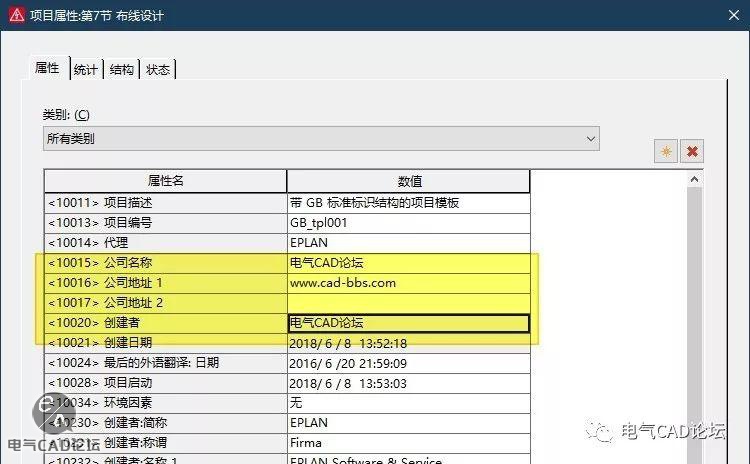
声明:您必须遵守我们的协议,如果您下载了该资源行为将被视为对《免责声明》全部内容的认可,本网站资源大都来自原创,也有少部分来自互联网收集,仅供用于学习和交流,请勿用于商业用途。如有侵权、不妥之处,请联系站长并出示版权证明以便删除。敬请谅解! 侵权删帖/违法举报/投稿等事物联系邮箱:cad-bbs@qq.com

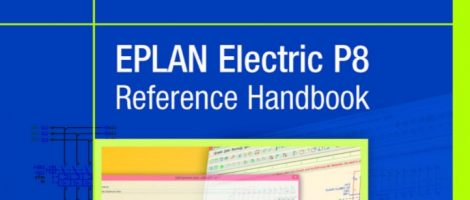
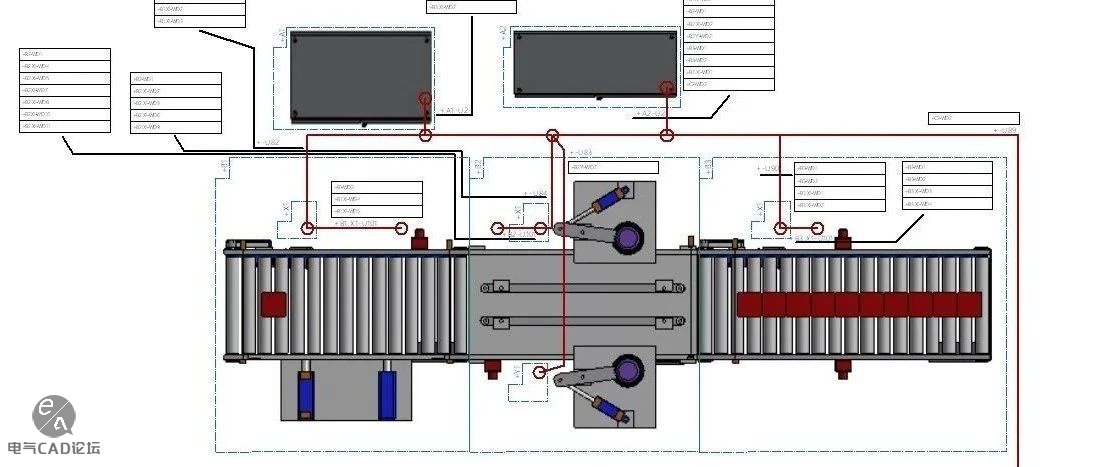


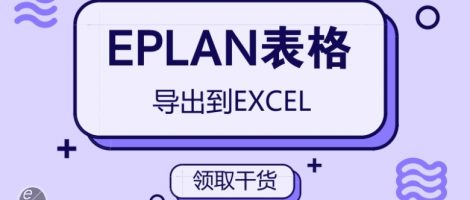

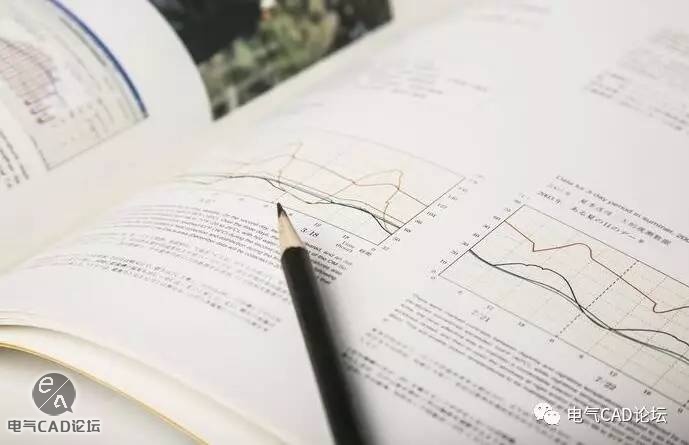

评论(2)
太精彩了,我是个懒人,不愿意干重复事情,这个正适合我。感谢博主无私奉献
看来论坛里还是有好多有用的东西啊。最近一直没怎么看。论坛上面的还全是干货。真给力